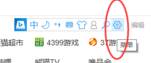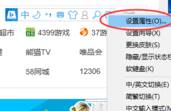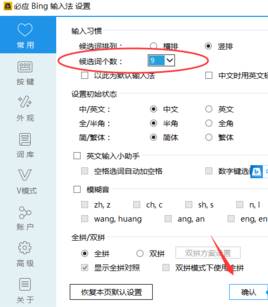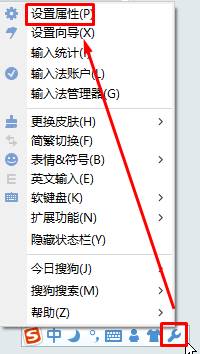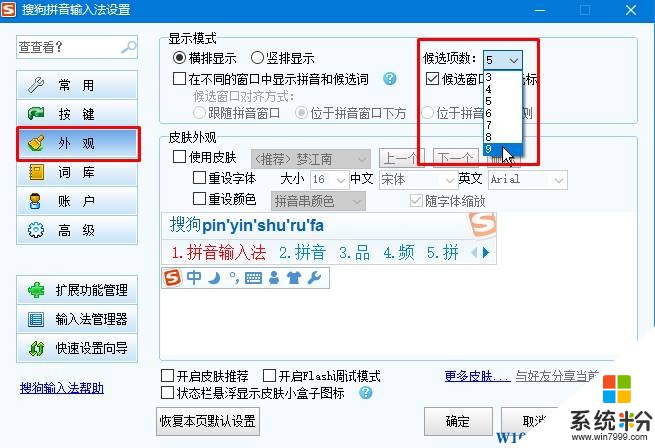win10怎麼設置必應輸入法候選詞個數?win10修改輸入法候選詞個數的方法!
時間:2017-04-06 來源:互聯網 瀏覽量:
在Win10係統中,該如何修改輸入法候選詞的個數?當我們在使用第三方輸入法打字的時候,隻能顯示5個候選詞,該如何修改候選詞的數量呢?下麵【係統粉】小編給大家分享下設置輸入法候選詞個數的方法。
步驟:必應
1、切換出必應輸入法狀態欄中,點擊“菜單”工具按鈕;
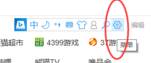
2、在彈出的菜單中點擊【設置屬性】;
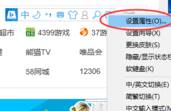
3、在左側點擊【常用】選卡,在右側輸入習慣下的“候選詞個數”下拉菜單中選擇需要設置的個數,點擊“確定”按鈕即可。
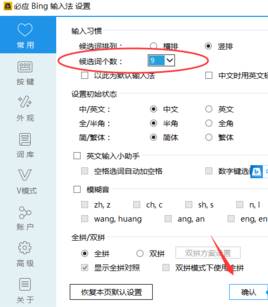
步驟:搜狗輸入法
1、切換成搜狗輸入法,在搜狗輸入法工具欄上點擊【扳手】按鈕,點擊【設置屬性】;
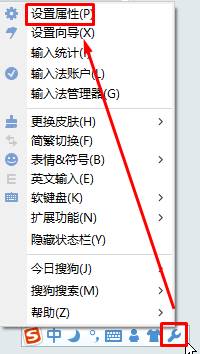
2、在左側點擊【外觀】,在右側候選項數下拉菜單中選擇需要設置的個數,點擊確定即可。
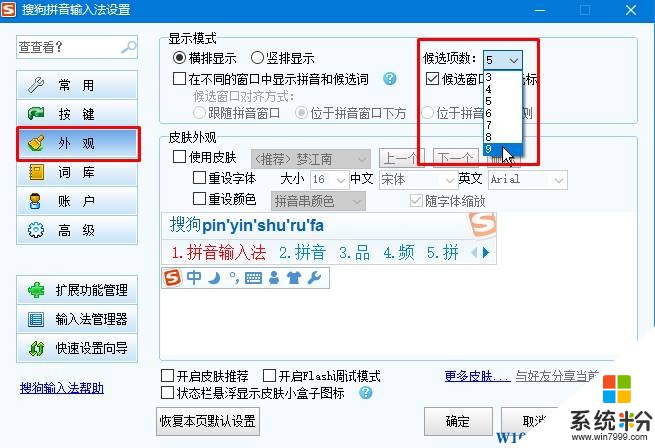
以上即是小編給大家分享的win10係統設置輸入法候選詞個數的方法,雖然隻給大家展示了兩個輸入法的設置方法,但是其他輸入法的設置方法雷同,大家摸索一下即可!